ps設計新年賀卡
8、在背景圖層上面新建一個圖層,用鋼筆勾出下圖所示的選區,拉上圖16所示的線性漸變。底部邊緣部分用減淡工具稍微涂亮一點。

<圖15>

<圖16>
9、在背景圖層上面新建一個圖層,用鋼筆勾出下圖所示的選區,拉上同上的線性漸變。

<圖17>
10、新建一個圖層,用鋼筆勾出底部立體面的選區,拉上圖19所示的線性漸變。

<圖18>

<圖19>
11、新建圖層,同上的方法制作其它的立體面,過程如圖20,21。

<圖20>

<圖21>
12、在文字圖層的下面新建一個圖層,調出文字選區,羽化3個像素后填充稍暗的顏色作為投影,效果如下圖。

<圖22>
13、下面的英文文字制作方法相同,細節部分較多,一定要有耐心。

<圖23>

<圖24>
14、上面的“2013”也是同樣的方法制作,只是頂部需要自己畫一些曲線,然后加上圖層樣式,效果如圖26。
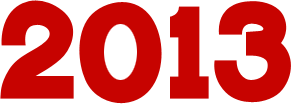
<圖25>

<圖26>
15、中間的橫條部分也是同樣的方法制作,可以加上一些圖層樣式做出浮雕效果,然后加上自己所需的祝福語。

<圖27>
16、打開燈籠素材,拖進來,解鎖后移到合適的位置,注意好圖層位置,效果如圖29。

<圖28>

<圖29>




























